win10жҖҺд№ҲдёҖй”®иҝҳеҺҹз”өи„‘зі»з»ҹиҝҳеҺҹ win10зі»з»ҹдёҖй”®иҝҳеҺҹж“ҚдҪңж–№жі•
еңЁwin10зі»з»ҹеҪ“дёӯпјҢдёәдәҶж–№дҫҝжҲ‘们дҝ®еӨҚдёҖдәӣзі»з»ҹй—®йўҳпјҢдёҖиҲ¬з”өи„‘йғҪдјҡиҮӘеёҰзі»з»ҹдҝ®еӨҚзҡ„еҠҹиғҪпјҢз»ҷжҲ‘们еёҰжқҘдәҶйқһеёёеӨ§зҡ„дҫҝеҲ©пјҢдёҚиҝҮеҫҲеӨҡз”ЁжҲ·е№¶дёҚзҹҘйҒ“иҝҷдёӘзі»з»ҹдҝ®еӨҚзҡ„е…ҘеҸЈеңЁе“ӘпјҢеҜ№жӯӨwin10зі»з»ҹеҰӮдҪ•иҝҳеҺҹе‘ўпјҢеҲ«зқҖжҖҘпјҢе°Ҹзј–иҝҷе°ұжҠҠwin10зі»з»ҹиҝҳеҺҹзҡ„ж•ҷзЁӢж•ҷз»ҷеӨ§е®¶ гҖӮ
win11е®үиЈ…ж•ҷзЁӢеҸӮиҖғе°ҸзҷҪиЈ…жңәзҪ‘
1гҖҒйҰ–е…Ҳиҝӣе…ҘеҲ°зі»з»ҹи®ҫзҪ®зҡ„дё»йЎөйқўеҪ“дёӯжүҫеҲ°гҖҗжӣҙж–°е’Ңе®үе…ЁгҖ‘ гҖӮ

ж–Үз« жҸ’еӣҫ
2гҖҒеңЁиҝӣе…Ҙзҡ„йЎөйқўе·Ұдҫ§ж Ҹзӣ®дёӯзӮ№еҮ»гҖҗжҒўеӨҚгҖ‘еҠҹиғҪпјҢжүҫеҲ°еҸідҫ§зӘ—еҸЈеҮәзҺ°зҡ„йҮҚзҪ®жӯӨз”өи„‘еҠҹиғҪдёӢж–№зҡ„гҖҗејҖе§ӢгҖ‘жҢүй’® гҖӮ

ж–Үз« жҸ’еӣҫ
3гҖҒзӮ№еҮ»д№ӢеҗҺпјҢжҲ‘们еңЁеј№еҮәзҡ„йЎөйқўдёӯйҖүжӢ©гҖҗеҲ йҷӨжүҖжңүеҶ…е®№гҖ‘пјҢиҝҷж ·еңЁиҝҳеҺҹзҡ„иҝҮзЁӢдёӯзі»з»ҹе°ұдјҡејҖе§Ӣе°ҶжүҖжңүзҡ„ж–Ү件иҝӣиЎҢеҲ йҷӨ гҖӮ

ж–Үз« жҸ’еӣҫ
4гҖҒжӯӨж—¶зі»з»ҹдјҡжҸҗзӨәе°ҶеҲ йҷӨзҡ„еҶ…е®№иҜҰжғ…пјҢзӮ№еҮ»гҖҗдёӢдёҖжӯҘгҖ‘ гҖӮ

ж–Үз« жҸ’еӣҫ
5гҖҒеҪ“еј№еҮәеҮҶеӨҮе°ұз»Әзҡ„зӘ—еҸЈйЎөйқўеҗҺпјҢзӮ№еҮ»еҸідҫ§зҡ„гҖҗйҮҚзҪ®гҖ‘пјҢзі»з»ҹе°ұдјҡејҖе§ӢиҝӣиЎҢйҮҚзҪ®зҡ„ж“ҚдҪңпјҢжӯӨиҝҮзЁӢиҫғй•ҝпјҢйңҖиҰҒиҖҗеҝғзӯүеҫ…е®ҢжҲҗ гҖӮ

ж–Үз« жҸ’еӣҫ
гҖҗwin10жҖҺд№ҲдёҖй”®иҝҳеҺҹз”өи„‘зі»з»ҹиҝҳеҺҹ win10зі»з»ҹдёҖй”®иҝҳеҺҹж“ҚдҪңж–№жі•гҖ‘Tagsпјҡ
жҺЁиҚҗйҳ…иҜ»
- з”өи„‘зі»з»ҹжҖҺд№ҲдёҖй”®жҒўеӨҚзі»з»ҹ з”өи„‘зі»з»ҹеҮәзҺ°й—®йўҳеҰӮдҪ•дёҖй”®жҒўеӨҚзі»з»ҹи®ҫзҪ®
- еҰӮдҪ•еӯҰд№ иҜҙжҷ®йҖҡиҜқ жҖҺд№ҲиҜҙеҘҪжҷ®йҖҡиҜқ
- еҗҙдә¬|жҲҳзӢј3зӯ№еӨҮпјҢжқЁе№Ӯж„ҝж„Ҹйӣ¶зүҮй…¬еҮәжј”пјҹеҗҙдә¬жҖҺд№ҲиҜҙпјҢжҲҳзӢјжӢҚеҫ—еӨҡдёҚе®№жҳ“
- жј«жӯҘиҖ…е’ҢеҚҡеЈ«йҹіе“Қе“ӘдёӘжӣҙеҮәиүІ? жј«жӯҘиҖ…йҹіз®ұжҖҺд№Ҳж ·
- ж— зәҝзҪ‘зҪ‘з»ңдёҚзЁіе®ҡе’ӢеӣһдәӢ ж— зәҝдҝЎеҸ·дёҚзЁіе®ҡжҖҺд№Ҳи§ЈеҶі
- дёҚж”№еҸҳеӣҫзүҮиҙЁйҮҸ,еҰӮдҪ•и®©еӣҫзүҮеҸҳе°Ҹ жҖҺд№Ҳж”№еҸҳеӣҫзүҮиҙЁйҮҸеӨ§е°Ҹ
- зҲ¶жҜҚдёҚе–„дәҺиЎЁиҫҫж„ҹжғ…жҖҺд№ҲеҠһпјҹ
- жҖҺд№Ҳж ·й«ҳдёүеңЁиҝ…йҖҹжҸҗй«ҳжҲҗз»©
- и…№иӮҢдёҚеҜ№з§°иҜҘжҖҺд№Ҳи°ғж•ҙ,еҰӮдҪ•йҒҝе…Қи…№иӮҢдёҚеҜ№з§°
- иӮұдёүеӨҙиӮҢдёүдёӘеӨҙжҖҺд№Ҳз»ғпјҢиӮұдёүеӨҙиӮҢдёүдёӘеӨҙй”»зӮјжіЁж„Ҹд»Җд№Ҳ









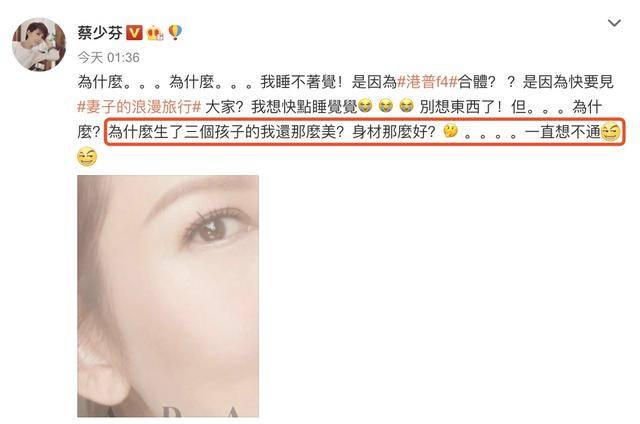


![[иӮ©иҶҖз—ӣз–ҫз—…]иӮ©иҶҖз—ӣз–ҫз—…еҫҒе…Ҷжңүе“Әдәӣе‘ўпјҹ](http://imgs.tom.com/shcs/201802/THUMBNAIL5B73EDFF21814C49.jpg)



